国旅手游网提供好玩的手机游戏和手机必备软件下载,每天推荐精品安卓手游和最新应用软件app,并整理了热门游戏攻略、软件教程、资讯等内容。欢迎收藏
网友契约提问:ps导入到图层怎么弄
在ps中,我们如果想要修改图片的大小或其他属性,需要将图片导入到图层中,而不是将整个图片作为图层背景,那么ps怎么导入图片到图层里面呢。
1、首先点击左上角文件,选择“新建”

2、接着点击“创建”一个画布。

3、创建完成后,点击右边图层按钮,并点击“+”号新建一个图层。
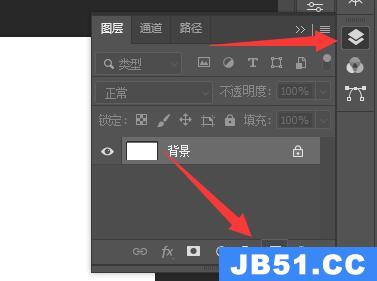
4、然后选中这个新建的图层。
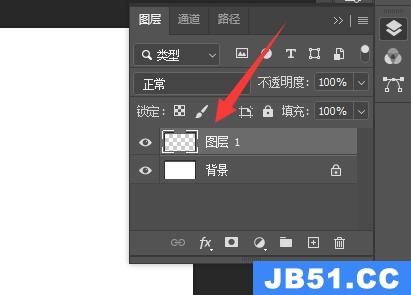
5、随后找到想要导入的图片,鼠标左键按住它,拖动到ps里就可以了。
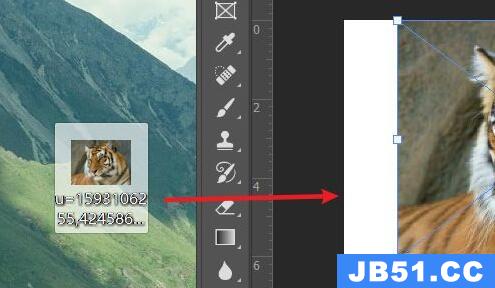
相关文章:如何复制图层
以上是国旅软件为你收集整理的ps导入图片到图层里面教程全部内容。
如果觉得国旅软件网站内容还不错,欢迎将国旅软件推荐给好友。
关于《ps导入图片到图层里面教程》相关问题的解答柚稚小编就为大家介绍到这里了。如需了解其他软件使用问题,请持续关注国旅手游网软件教程栏目。
版权声明:本文内容由互联网用户自发贡献,该文观点仅代表作者本人。本站仅提供信息存储空间服务,不拥有所有权,不承担相关法律责任。如果发现本站有涉嫌抄袭侵权/违法违规的内容,欢迎发送邮件至【1047436850@qq.com】举报,并提供相关证据及涉嫌侵权链接,一经查实,本站将在14个工作日内删除涉嫌侵权内容。
本文标题:【ps导入到图层里面教程怎么弄[ps导入到图层里面教程怎么用]】
本文链接:http://www.citshb.com/class178469.html
